Как посмотреть, кто смотрел историю в вк: подробная инструкция
Содержание:
- Как смотреть кто посмотрел историю в ВК
- Возможности историй
- Рабочие способы мониторинга гостей
- Можно ли узнать, кто смотрел ваши Сторис
- Как смотреть кто посмотрел историю в ВК
- Просмотр истории на ПК
- Инструмент «История посещений»
- Число просмотров фото
- Как сделать и добавить историю во ВКонтакте
- Как узнать пользователей, смотревших мои фото?
- Кто может просматривать мои Сторис
- Возможности историй
- Просмотр сеансов посещений ВК
- Фотопоказ через «Мои гости»
- Как узнать, кто смотрел Историю в Инстаграме
- Системные способы
Как смотреть кто посмотрел историю в ВК
Не так давно в социальной сети ВКонтакте было нововведение — Истории. Эта функция многим пользователям знакома по другим подобным ресурсам, например, Instagram, Facebook. Она позволяет делиться с друзьями короткими видеороликами, закрепляя их на своей странице. Функция доступна всем пользователям мобильных приложений. Из этой статьи вы узнаете, как смотреть, кто посмотрел историю во ВКонтакте.

Подробнее об истории в VK
Зная, как пользователи любят снимать видеоролики и выкладывать на своих страницах, администрация ВКонтакте предоставила возможность делать это максимально удобно с функцией «Истории». Все что для этого необходимо — это открыть их на своем телефоне и создать уникальное видео. После сохранения они будут доступны для вас в разделе новостей. Другие пользователи также смогут найти их в новостях.
Истории имеют свойство удаляться по истечению 24 часов. Их можно создавать только в мобильных приложениях. На компьютере и ноутбуке такая функция пока не доступна. Для того, чтобы создать свою историю, запустите мобильное приложение.
-
Откройте раздел новостей и нажмите на изображение фотоаппарата слева в углу;
Пиктограмма добавления истории в новостях ВК
- Откроется новое окно, где будут кнопки для управления;
- Для начала съемки нам понадобиться нажать и удерживать большую кнопку посередине экрана. Если нажать её один раз, вы сделаете снимок;
- Вверху находятся кнопки для закрытия истории и включения/отключения подсветки.
На этом экране можно найти кнопку с настройками. В них можно указывать сохранение видео роликов не только в модуле «История», но и в памяти устройства. Её нужно применить, если вы не хотите потерять этот ролик, который через время автоматически удалится.
Возможности историй
Пользователь также может «украшать» свои видеоролики различными графическими элементами:
Можно добавлять стикеры. Их часто используют при создании истории в праздничные дни. Здесь есть большой выбор стикеров на разные случаи. Чтобы добавить его, нужно выбрать один из списка и перетащить на нужное место;
Стикеры для добавления в историю ВК
Можно добавлять надписи к видео. Доступно несколько шрифтов;
На созданном видеоролике можно рисовать разными способами. Для рисования доступно несколько цветов
Они позволяют акцентировать внимание на определенном участке видео.
Добавление графических элементов в истории ВК
Если ваши друзья часто создают истории, вы можете просмотреть их в блоке «Новости». Откроется окно, где будет блок под названием «Истории друзей». Выберите его, затем выберите историю друга. Такая функция очень полезна для коротких поздравлений своих друзей и знакомых. Время, которое отводится на создание истории, вполне достаточно для простого короткого приветствия.
Чтобы записывать истории при помощи компьютера или ноутбука, вы можете воспользоваться эмулятором Android. Самые популярные — это BlueStacks, который можно найти на странице https://www.bluestacks.com/ru/ и Nox App Player по адресу https://ru.bignox.com/. Какой использовать, решать вам. Можно только посоветовать для более слабых ПК второй вариант.
Для того, чтобы удалить не понравившуюся версию созданного видео, выберите три точки внизу экрана и нажмите пункт «Удалить историю». После того, как вы увидели всех, кто посмотрел вашу историю, вы можете её удалить уже на странице ВК. Она удаляется таким же способом, как и любая другая публикация — нажмите три точки в верхнем углу и выберите пункт «Удалить».
Рабочие способы мониторинга гостей
Есть всего 4 способа подсчета количества посетителей, каждый из которых пользуется спросом. Однако при работе с ними нужно быть осторожным, т.к. информация может оказаться ложной либо пароль и логин от профиля – попасть к третьим лицам (например, при скачивании программ на персональный компьютер).
Специальные приложения
В интернете есть несколько десятков приложений, которые работают на базе социальной сети, например:
- «Мои друзья»;
- «Мои поклонники»;
- «Я шпион»;
- «Мои гости: анализ» и т.д.
«Мои друзья» – простой способ узнать о гостях страницы.
Наиболее популярным и точным является приложение «Мои гости». Это самый простой и надежный способ узнать о посетителях, доступный при входе только с персонального компьютера. С телефона с операционной системой «Андроид» и iOS увидеть статистику невозможно.
Чтобы обнаружить людей, которые следят за вашей жизнью, нужно:
- Зайти в профиль через браузер.
- Перейти в раздел с играми и с помощью поисковой строки найти программу.
После этого откроется рекламный видеоролик на несколько секунд. Позже отобразится окно с людьми, которые часто или недавно посещали аккаунт.
У данного дополнения есть несколько бесплатных и платных функций:
- Выявление поклонников.
- Продвижение профиля внутри приложения.
- Показ фотографий.
- Сбор статистики друзей и знакомых.
- Просмотр количества посетителей.
Сбор статистики друзей – дополнительная функция ВК.
Использование статистики
Для блогеров и популярных личностей в социальной сети предусмотрена статистика, позволяющая отслеживать востребованность контента у реальных пользователей. Однако для получения доступа к этой услуге нужно иметь больше 100 подписчиков. Интересен просмотр охвата, где отображаются число людей, регионы их проживания, время, пол и т.д.
Этот способ также работает только в компьютерной версии сайта.
Программы для просмотра
Если вы не доверяете инструментам, размещенным внутри самого приложения, можно попробовать программы, устанавливаемые на ПК, или онлайн-сервисы. В интернете их больше 500, поэтому перечислять приложения не имеет смысла. Однако нужно помнить о риске, который грозит безопасности персональной информации. Чтобы воспользоваться интернет-сервисами, придется авторизоваться с помощью страницы во ВК, а при скачивании софта на компьютер можно случайно загрузить и опасные вирусы.
Поэтому рекомендуется:
- Перед установкой внимательно изучить принцип работы программы и отзывы о ней.
- Посмотреть функции софта.
- Настроить антивирусник.
Перед установкой программы нужно изучить описание.
В основном такие утилиты создают списки самых частых гостей ВК, анализируют поклонников, собирают статистику лайков и комментариев.
При удалении профиля
Во время удаления страницы разработчики предлагают пользователю оставить небольшое послание всем друзьям и знакомым, в котором отображаются 2 случайных друга. Считается, что они чаще всего заходят в профиль, поэтому социальная сеть выделяет их.
Чтобы проверить это, нужно:
- Зайти в раздел с настройками.
- Удалить страницу.
- Выбрать причину (например, страница непопулярна).
При удалении профиля можно увидеть 2 случайных друга.
Появится сообщение, сгенерированное роботом.
Однако этот способ не работает, т.к. после проверки (повторного удаления аккаунта) было выявлено, что друзья выбираются в случайном порядке. Это никак не связано с их активностью, диалогами и посещениями.
Можно ли узнать, кто смотрел ваши Сторис
Обыкновенные публикации не позволяют смотреть, кто её видел, а кто нет. Но на вопрос видно ли в Инстаграме кто из гостей и подписчиков смотрел Сторис ответ другой – да, такая возможность присутствует. Это одна из ключевых отличительных особенностей короткоживущих Stories от обыкновенных публикаций в ленте. Поэтому именно они становятся наиболее эффективным инструментом рекламы или способом что-то сообщить, подробно оценив результат пользовательского интереса.
В Инстаграме видно не просто, кто смотрел истории, а конкретный результат по каждой её отдельной фотографии. Аналогично результаты можно оценить для каждой опубликованной истории в отдельности. Этот функционал очень помогает вести статистику просмотров конкретной тематики или просто смотреть, кому из друзей интересно, что нового происходит у вас. Регулярные просмотры статистики посещений Инстаграм Сториз позволят сделать выборку активных фолловеров, ориентируя свой дальнейший контент, отталкиваясь от их предпочтений.
Как смотреть кто посмотрел историю в ВК
Не так давно в социальной сети ВКонтакте было нововведение — Истории. Эта функция многим пользователям знакома по другим подобным ресурсам, например, Instagram, Facebook. Она позволяет делиться с друзьями короткими видеороликами, закрепляя их на своей странице. Функция доступна всем пользователям мобильных приложений. Из этой статьи вы узнаете, как смотреть, кто посмотрел историю во ВКонтакте.

Подробнее об истории в VK
Зная, как пользователи любят снимать видеоролики и выкладывать на своих страницах, администрация ВКонтакте предоставила возможность делать это максимально удобно с функцией «Истории». Все что для этого необходимо — это открыть их на своем телефоне и создать уникальное видео. После сохранения они будут доступны для вас в разделе новостей. Другие пользователи также смогут найти их в новостях.
Истории имеют свойство удаляться по истечению 24 часов. Их можно создавать только в мобильных приложениях. На компьютере и ноутбуке такая функция пока не доступна. Для того, чтобы создать свою историю, запустите мобильное приложение.
- Откройте раздел новостей и нажмите на изображение фотоаппарата слева в углу;
Пиктограмма добавления истории в новостях ВК
- Откроется новое окно, где будут кнопки для управления;
- Для начала съемки нам понадобиться нажать и удерживать большую кнопку посередине экрана. Если нажать её один раз, вы сделаете снимок;
- Вверху находятся кнопки для закрытия истории и включения/отключения подсветки.
На этом экране можно найти кнопку с настройками. В них можно указывать сохранение видео роликов не только в модуле «История», но и в памяти устройства. Её нужно применить, если вы не хотите потерять этот ролик, который через время автоматически удалится.
Как узнать посетителей моих историй ВК
Посмотреть, кто смотрел ваши истории в ВК очень просто.
- Для этого откройте одну из историй.
- В нижнем углу найдите изображение глаза.
- Возле него будет расположена цифра — это количество посмотревших её.
- Чтобы узнать, кто именно смотрел ваше видео — нажмите на это изображение.
Создание и добавление истории на страницу во ВКонтакте
Рассмотрим весь процесс создания истории на вашей странице в ВКонтакте. Как рекомендовано в инструкции выше, нажмите на большую кнопку посреди экрана. Начнется запись. Такой тип роликов длиться не долго. Вверху вы сможете увидеть продолжительность в виде линии. Кнопку необходимо удерживать на протяжении всей линии. Если видео нужно меньшей длинны, отпустите на нужном моменте. Когда вы отпустите кнопку, запись начнет воспроизводиться для просмотра результата.
В записи можно увидеть вверху изображение динамика. Если вы не хотите, чтобы звук был записан в видео, нажмите на него и динамика будет перечеркнута. Когда редактирование ролика будет завершено, нажмите внизу кнопку со стрелкой. Вы можете сразу отмечать друзей, которые получат ваши «Новости». У пользователей есть возможность добавлять специальные маски в видео. Часто во время праздников добавляются новые коллекции, из которых можно выбрать интересные экземпляры.

Выбор друзей для отправки истории
Просмотр истории на ПК
Изучить свою историю входа в профиль социальной сети может любой пользователь. Для этого необходимо следовать инструкции:
- Войти в свою учетную запись.
- Нажать на уменьшенную копию аватарки в правом верхнем углу.
- В выпадающем списке выбрать пункт «Настройки».
- Используя блок меню справа, перейти в раздел «Безопасность».
- Нажать на строку «Показать историю активности».

Во всплывающем окне отобразится история посещений за ближайшее время. В ней указаны следующие данные:
- Платформа или операционная система, с которой производился вход. Это может быть Windows, Mac OS, Linux и т.д., если дело касается настольных компьютеров. Телефоны и прочие мобильные устройства на Андроиде или iOS отображаются с наименованием модели.
- Время входа.
- Город. Определяется по ip-адресу сети, с которой выполнялся вход. Если используется VPN, анонимайзер, браузер Tor и прочие инструменты скрывающие личность пользователя, то город будет определен неверно.
- Браузер (для ПК): Opera, Chrome, Firefox и т.д.
- Приложение (если вход был с телефона).

Инструмент «История посещений»
Как уже было сказано, эта функция социальной сети отслеживает каждое посещение сайта пользователем. Производится фиксация таких данных: устройство входа, IP-адрес, время, страна. Просмотрев список посещений можно обнаружить свой домашний компьютер, модель смартфона и прочие устройства доступа в интернет. При этом если пользователь не выезжает за пределы страны, то она не должна меняться в списке.
Обнаружив в истории посещений следы чужого присутствия, следует немедленно завершить все действующие сеансы и сменить пароль. Для усиления безопасности аккаунта можно включить двухфакторную аутентификацию. Ее суть заключается в проверке устройства, с которого выполняется вход, если оно раньше не использовалось, то будет отправлен проверочный код в смс сообщении для подтверждения права владения профилем.
Число просмотров фото
Относительно недавно в ВК появилась новая фишка. Под своими записями и фотографиями в ленте справа вы можете увидеть серый значок в виде глазика и цифры возле него. Эти цифры показывают общее число просмотров того или иного изображения или текста. Функция эта работает и в мобильном приложении и в компьютерной версии сайта.
Этот глазик не дает возможности посмотреть кто именно просматривал ваши фото ВКонтакте. Зато, с его помощью, вы можете узнать сколько людей заходило к вам на страничку за определенный период. Для этого просто нужно закрепить какую-либо запись у себя на стене. Количество просмотров под этой записью будет равняться количеству посетителей. Ведь первая запись на стене всегда попадает в поле зрения нового гостя.
Ну, что же, если вас интересовал вопрос «как узнать кто ВКонтакте смотрел мои фото», то теперь вы знаете ответ. Возможно вы ожидали простой инструкции, чтобы посмотреть имена всех гостей, но этого сделать нельзя, по крайней мере официально. Зато вы можете спокойно заходить на странички к другим людям, смотреть их записи и не бояться быть обнаруженным, а это может быть довольно полезно.
Признайтесь, иногда очень любопытно, кто же заходил на вашу страницу и просматривал ваши записи. В наше время социальная сеть – «ВКонтакте» пользуется большим спросом. Благодаря ей, люди могут делиться своими фотографиями, видеороликами и, конечно же, своим мнением с помощью комментариев.
Как сделать и добавить историю во ВКонтакте
Выложить Историю в ВК с компьютера нельзя. В интернете можно найти различные методы, включая использование скриптов и программ. Но добавление своего кода может привести к блокировки аккаунта. Сторонние скрипты, целью которых является обход правил пользования социальной сетью — запрещены.
Если же вы хотите создать «исчезающую» публикацию со смартфона, необходимо выполнить следующие действия.
Откройте мобильное приложение, меню и перейдите в раздел «Новости». Над новыми записями будут расположены истории ваших друзей. Вы можете нажать на одну из них для просмотра. Принцип такой же, как на персональном компьютере: если аватар пользователя обведен синим, публикацию посмотреть вы не успели, если не обведен – она уже была просмотрена. Перед друзьями и сообществами будет находиться небольшой круг с надписью «История». Нажмите на него.
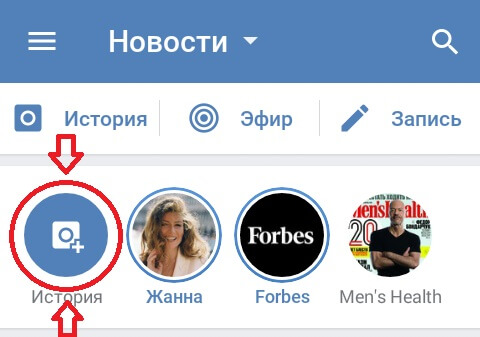
Если вы хотите сделать фотографию, нажмите на серый круг посередине. Есть возможность публикации существующих файлов из галереи: нажмите на кнопку справа, выберите изображение (фото и картинки сохранённые на телефоне не позднее 24 часов назад) и нажмите на стрелку.
Для записи видео нужно нажать и держать серую кнопку. Максимум оно может длиться 12 секунд. Доступны все функции, как и при добавлении фото, дополнительно можно выключить звук. Для публикации достаточно нажать на соответствующую стрелку.
Какие есть возможности
При добавлении Stories пользователь может воспользоваться дополнительными функциями:
- во время записи короткого видео или процесса создания снимка, выбрать одну из масок (в честь различных праздников, могут добавляться новые коллекции масок);
- прикрепить стикеры. Доступны самые разнообразные варианты, особенно популярны варианты, посвящённые различным праздникам. Например, есть поздравления к 23 февраля, они изображены на скриншоте. К каждому празднику создаются отдельные варианты, которые находятся выше других смайликов. Для добавления выбираете понравившейся вариант и переносите его в нужное место. Для удаления достаточно нажать и перенести картинку в самый низ.
Рисование. Можно нарисовать что угодно тремя разными способами
Пользователем доступно 8 основных цветов для того, чтобы сделать материал ярче или привлечь внимание к конкретному фрагменту
Добавить надпись. Для создания надписи можно использовать три разных шрифта.
Перед добавлением изображение можно сохранить себе в галерею или отправить его друзьям.
Как узнать пользователей, смотревших мои фото?
Есть 3 способа определить личности пользователей.
- Изучить лайки и комментарии. Большинство пользователей лайкают фотографии машинально или просто случайно, поэтому довольно многих просмотревших можно увидеть в меню лайков. Чтобы посмотреть пользователей следует навести курсор на изображение лайка под фотографией. Ещё есть комментарии, по ним также просто определить тех, кто особенно заинтересовался фотографией;
- Посмотреть репосты. Это можно сделать, если фотография есть на стене сообщества или личной страницы. После наведения на значок «Поделиться» появляется весь список пользователей, что переслали ваше фото;
- Использовать сторонние приложения. Это самый функциональный способ, ведь помогает вычислить не только тех, кто смотрел страницу, но и получить дополнительную информацию.
Кто может просматривать мои Сторис
В зависимости от категории учетной записи (открытая или закрытая) просматривать временные посты могут:
- все пользователи. Если аккаунт общедоступен;
- подписчики. На закрытых страницах;
- только список лучших друзей. Если запись была опубликована только для ограниченного круга пользователей.
Анонимный просмотр трансляций в Инстаграм на телефоне и компьютере Чтобы запретить доступ к просмотру определенному пользователю, нужно:
- Открыть Инстаграм – авторизоваться.
- Перейти в нужный профиль – нажать сверху три точки.
- Скрыть мои Истории – подтвердить действие.
Теперь, указанному человеку не придет уведомление о новых Stories и он не сможет просмотреть новые публикации. Чтобы ограничить количество зрителей, нужно добавить друзей и знакомых в список «Лучшие друзья». Расположен он в боковом меню настроек: переходя, владелец страницы может указать, какие пользователи смогут просматривать Stories.
https://youtube.com/watch?v=Sr8XeuzDCCM
Возможности историй
Пользователь также может «украшать» свои видеоролики различными графическими элементами:
Можно добавлять стикеры. Их часто используют при создании истории в праздничные дни. Здесь есть большой выбор стикеров на разные случаи. Чтобы добавить его, нужно выбрать один из списка и перетащить на нужное место;
Можно добавлять надписи к видео. Доступно несколько шрифтов; На созданном видеоролике можно рисовать разными способами. Для рисования доступно несколько цветов
Они позволяют акцентировать внимание на определенном участке видео.
Если ваши друзья часто создают истории, вы можете просмотреть их в блоке «Новости». Откроется окно, где будет блок под названием «Истории друзей». Выберите его, затем выберите историю друга. Такая функция очень полезна для коротких поздравлений своих друзей и знакомых. Время, которое отводится на создание истории, вполне достаточно для простого короткого приветствия.
Чтобы записывать истории при помощи компьютера или ноутбука, вы можете воспользоваться эмулятором Android. Самые популярные — это BlueStacks, который можно найти на странице https://www.bluestacks.com/ru/ и Nox App Player по адресу https://ru.bignox.com/. Какой использовать, решать вам. Можно только посоветовать для более слабых ПК второй вариант.
Для того, чтобы удалить не понравившуюся версию созданного видео, выберите три точки внизу экрана и нажмите пункт «Удалить историю». После того, как вы увидели всех, кто посмотрел вашу историю, вы можете её удалить уже на странице ВК. Она удаляется таким же способом, как и любая другая публикация — нажмите три точки в верхнем углу и выберите пункт «Удалить».
Просмотр сеансов посещений ВК
Изначально довольно важно сделать оговорку на то, что процесс просмотра хроники переходов по ВКонтакте напрямую связан с базовым функционалом используемого интернет-обозревателя. По ходу статьи мы затронем исключительно популярные браузеры, так как именно ими пользуется подавляющее большинство людей
Обратите внимание на то, что в рамках статьи мы коснемся также еще одной темы связанной, со специальным функционалом «Истории ВКонтакте»
Просмотр посещений VK в Google Chrome
Интернет-обозреватель Google Chrome является самым популярным браузером на сегодняшний день, поэтому чаще всего у пользователей возникают проблемы именно с ним. Более того, на движке Chromium были разработаны и многие другие аналогичные программы, имеющие схожий интерфейс.
- Откройте веб-браузер и кликните по иконке с тремя вертикально расположенными точками в правой части панели инструментов.
Среди представленного списка разделов наведите курсор мыши на строчку с пунктом «История».
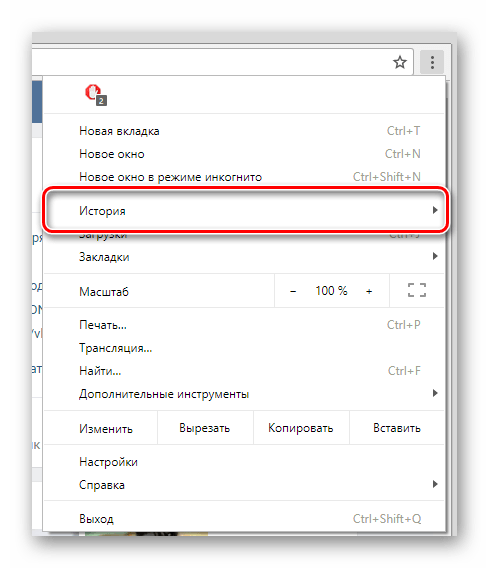
В качестве следующего действия из появившегося списка выберите одноименный раздел.
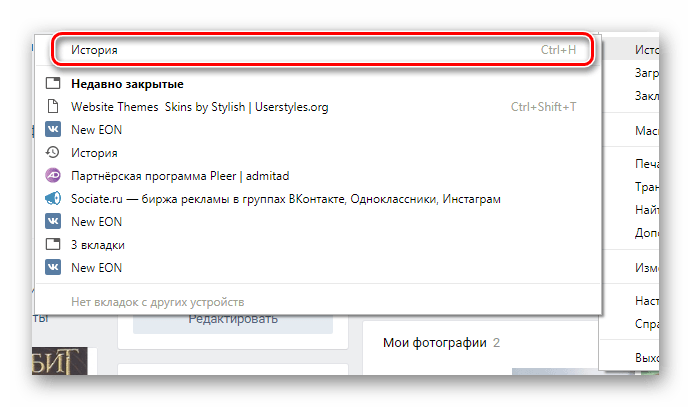
Оказавшись на странице со списком посещений, найдите строчку «Искать в истории».
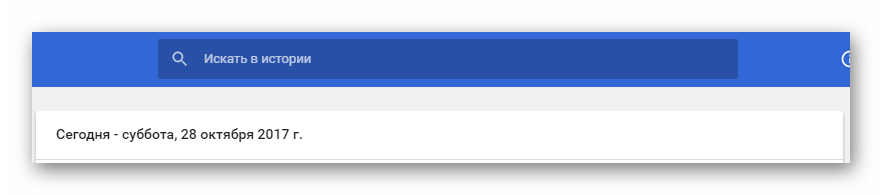
В указанное текстовое поле введите полный URL-адрес сайта соц. сети ВКонтакте.
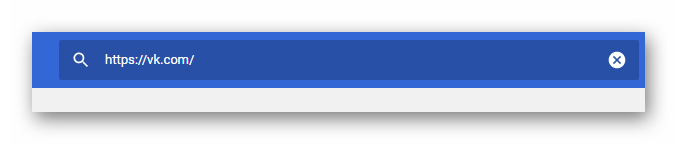
Теперь вместо обычной хроники посещений в порядке возрастания, будут отображаться исключительно зафиксированные переходы в рамках сайта ВК.
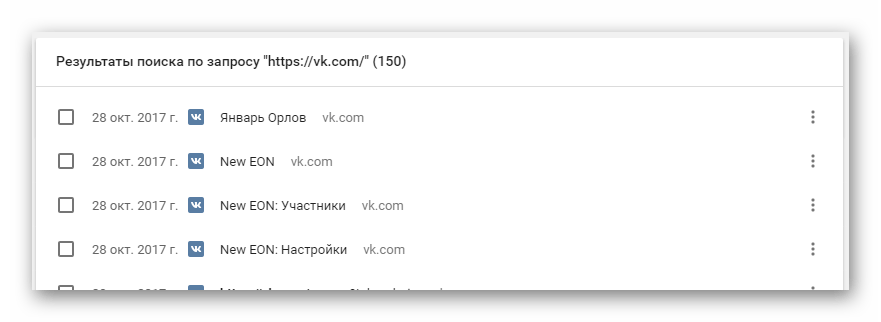
Вдобавок к сказанному, обратите внимание, что если вы авторизованы через аккаунты Гугл и у вас активирована синхронизация, то копия хроники посещений будет автоматически сохраняться на серверах. При этом не забывайте о том, что данные в разделе могут быть удалены
Просмотр посещений VK в Opera
В случае интернет-обозревателя Opera процесс просмотра хроники активности происходит несколько иным методом, но по тому же принципу, что и в Хроме. Кроме того, данные в Опере также без проблем синхронизируются с серверами.
- Запустите веб-браузер Опера и в левом верхнем углу кликните по кнопке «Меню».
Из списка разделов выберите пункт «История», кликнув по нему.
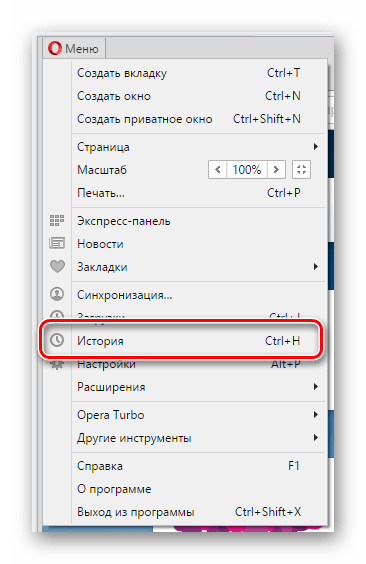
Среди элементов браузера найдите поисковое поле.
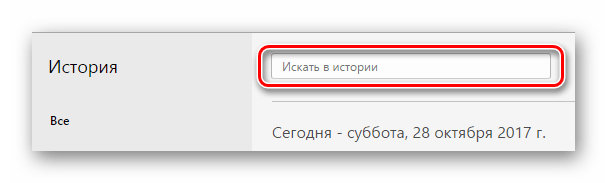
Заполните графу, используя в качестве содержимого полную версию адреса сайта ВКонтакте.
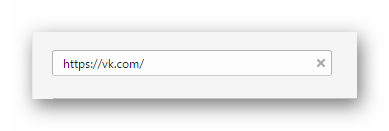
Для выхода из режима поиска материала по истории воспользуйтесь кнопкой «Выйти из поиска».
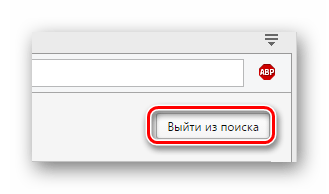
После розыска по ключевому слову вы сможете наблюдать список всех переходов по сайту VK.
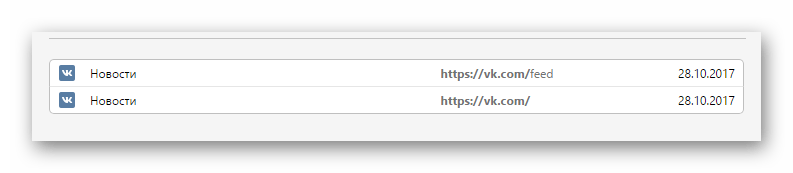
На этом можно завершить процесс просмотра последних действий на сайте ВКонтакте с использованием браузера Опера.
Просмотр посещений VK в Яндекс.Браузере
Касаясь того, как в Яндекс.Браузере расположены компоненты, можно заметить, что он является неким гибридом между Оперой и Хромом. Отсюда же появляются уникальные нюансы, касательно месторасположения разыскиваемых данных.
- Открыв интернет-обозреватель от Яндекс, раскройте главное меню в правом верхнем углу окна программы.
Из предоставленного списка вам необходимо навести курсор мыши на строчку «История».
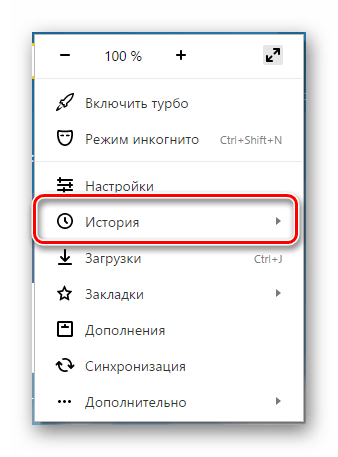
Теперь следует выбрать одноименный пункт, располагающийся вверху списка.
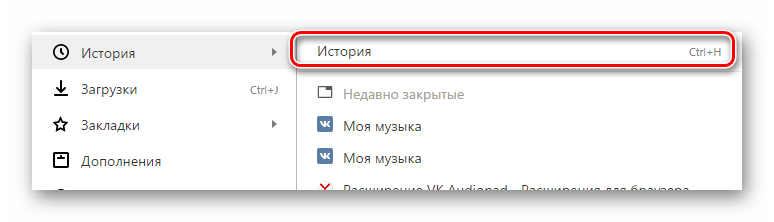
В правом верхнем углу открывшейся страницы найдите текстовое поле для поиска.
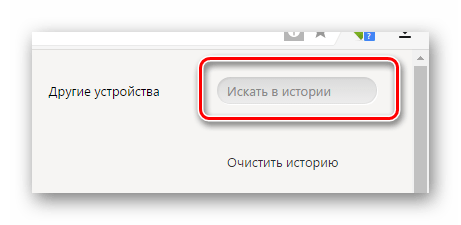
В указанную графу вставьте URL-адрес сайта ВКонтакте и нажмите клавишу «Enter».
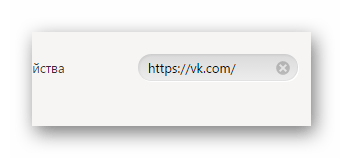
Среди основного содержимого страницы вы сможете наблюдать каждый переход к социальной сети.
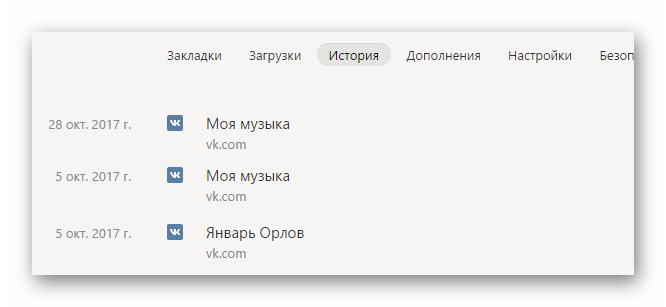
Если по каким-либо причинам вам потребуется очистить всю хронику обозревателя, воспользуйтесь соответствующей статьей.
Просмотр посещений VK в Mozilla Firefox
Интернет-обозреватель Мазила Фаерфокс в рамках данной статьи является самым уникальным, так как разработан на другом движке. Вследствие этой особенности проблемы зачастую возникают в тех случаях, когда пользователь решается перейти с Хрома на Firefox.
- Запустив веб-обозреватель, откройте главное меню программы в правом верхнем углу.
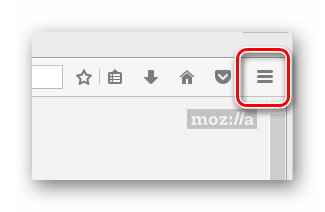
Среди представленных разделов выберите значок с подписью «Журнал».
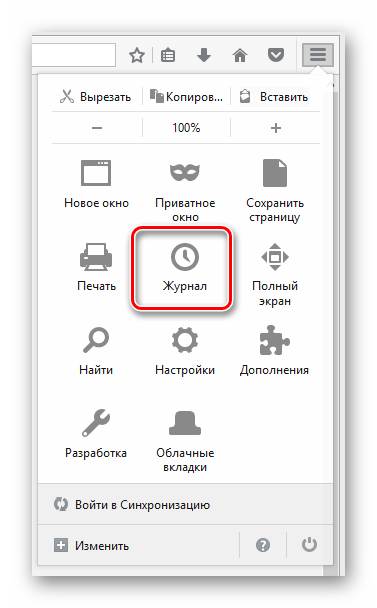
Внизу дополнительного блока кликните по кнопке «Показать весь журнал».
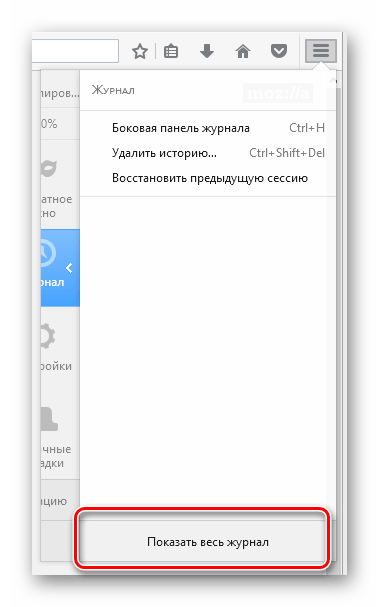
В новом дочернем окне интернет-обозревателя «Библиотека» разыщите графу «Поиск в журнале».
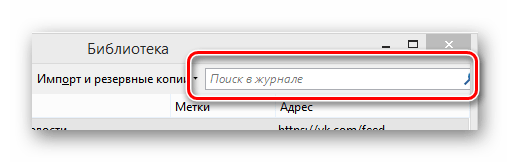
Заполните строку в соответствии с полной версий адреса сайта ВКонтакте и воспользуйтесь клавишей «Enter».
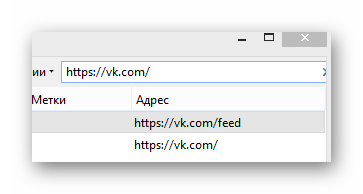
В окне, расположенном ниже поля для розыска, вы можете видеть каждое посещение сайта ВК.
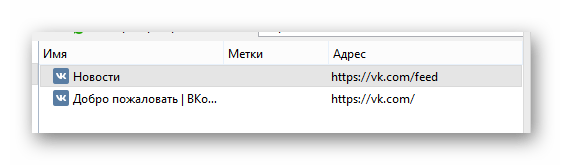
На этом с поиском хроники в интернет-обозревателях можно закончить.
Фотопоказ через «Мои гости»
В данном приложении разработан специальный раздел, в котором есть возможность обмениваться лайками. Это платная возможность, за неё нужно заплатить монеты. Валюта приложения продаётся за голоса и стоит она 2000 монет за 10 голосов. После приобретения появляется возможность обмениваться лайками, каждый стоит 2 единицы. Таким образом есть возможность «продавать» и «покупать» лайки под фотографиями.
Ежедневно даётся возможность просматривать и лайкать до 100 фото. Чтобы узнать количество заработанных лайков, следует открыть меню «Мои показы».
Дополнение для ВК «Мои Гости» может помочь увеличить количество новых гостей на странице. Это платная услуга, которая вначале обойдётся в 5 голосов. После заказа услуги, на коммерческую или личную страницу зайдёт до 1500 новых гостей.
Ещё приложение имеет раздел «Поклонники», где есть список самых активных гостей. Места лидеров пользователь определяет самостоятельно. Есть топ самых активных за разные сроки времени: неделю, месяц, весь период времени. В приложении присутствуют данные об их действиях на личной странице за выбранный период времени. Указывается количество репостов, лайков, комментариев и т. п.
Приложению можно развязать руки, если передать личные данные к профилю. Это позволит исключить необходимость ручного просмотра гостей, посетивших страницу. Приложение генерирует специальную ссылку, на которой отображаются подходящие данные об активности гостей.
Как узнать, кто смотрел Историю в Инстаграме
В разделе Stories есть вкладка «Зрители». Она расположена в нижней части экрана. Владельцу страницы доступна информация по всем посмотревшим запись, начиная с первого просмотра. Кроме аккаунтов, рядом со вкладкой расположен показатель общего количества.
Подключая бизнес-услуги, становится доступна информация по навигации в Сторис. Это: переходы к другим постам, подписка на страницу, сохранения, выходы из Истории. Такой способ необходим для владельцев блогов и интернет-бизнеса.
С помощью стандартной категории «Зрители» можно узнать:
- кто смотрел Сторис;
- реакции от подписчиков. Если функция ответов включена;
- количество сохранений и репостов.
Статистика в Сторис
Статистика доступна, если владелец страницы подключил бизнес-функции. Это раздел, где показана основная навигация. Она не влияет на посещаемость, но необходима для проверки активности подписчиков на странице.
В навигацию входят:
- входы и выходы из Stories;
- общее количество пользователей, которые просмотрели запись;
- действия, совершенные с публикацией;
- переходы к следующему профилю из Истории.
Вкладка со статистикой расположена там же, как и просмотр зрителей. Примечательно, что ни в анализе, ни в «Зрителях», посмотреть кто смотрел историю в Инстаграм после 24 часов – невозможно. Пользователю будет показана только общая информация о количестве просмотревших.
Системные способы
Официально просмотреть в ВК, кто смотрел фото можно, но только если этот кто-то оставил «следы» своего пребывания на вашей странице. Что это за «следы» и как их посмотреть читайте ниже.
Посмотреть лайки
Если под вашей фотографией растет количество сердечек, значит люди ее видят и она им нравятся. Количество лайков — это отличный способ посмотреть, кто видел ваши фото в ВК.
Со смартфона
Чтобы узнать кто оценил, а значит и посмотрел ваши фото в ВК, с помощью мобильного приложения, сделайте так:
- Войдите в свой аккаунт.
- Найдите фотографию, просмотры которой вас интересуют. Слева под ней вы видите сердечко с количеством лайков.
- Нажмите на фото, чтобы развернуть его на весь экран.
- Теперь тапните по значку комментариев.
- Под фотографией появится список имен людей, оценивших изображение.
- Если хотите просмотреть всех пользователей в этом списке, просто коснитесь дисплея на строке с именами.
С компьютера
Для ПК последовательность действий будет такой:
Посмотреть комментарии
Комменты, это еще одна функция, благодаря которой вы можете вычислить гостей своей странички. Логично, что если человек прокомментировал какую-либо запись или фотографию — значит он ее посмотрел.
Со смартфона
Если вы задались вопросом «Как с помощью комментариев в ВК посмотреть кто смотрел мои фото?», то вот вам ответ:
- Зайдите в приложение ВК.
- Найдите фотографию и нажмите на нее. Фото развернется.
- Теперь нажимаем на значок комментариев, расположенному по центру под фото и узнаем, кто-же высказал свое мнение.
С компьютера
Действуем следующим образом:
- Зайдите в свой аккаунт.
- Откройте фотографию в альбоме или прокрутите ленту, чтобы найти ее.
- Возле значка комментариев уже показано количество пользователей, оставивших свое мнение.
- Чтобы смотреть всех поименно, кликните по этому значку и читайте комментарии.
Посмотреть репосты
Репосты — это особая функция. Они не только ответят на вопрос как узнать кто смотрел фото в ВК, но и покажут насколько ваши записи интересны другим пользователям. Ведь если кто-то сделал репост вашей фотографии на свою страничку, то это дорогого стоит. Значит человек хочет видеть ее постоянно.
Со смартфона
Так вот, чтобы увидеть кто репостнул вашу фотографию, при использовании мобильного приложения нужно:
- Зайти в ВК.
- Открыть фотографию или найти ее в ленте.
- Внизу, под ней, вы увидите стрелочку, обозначающую количество репостов.
- Цифра возле этой стрелочки, обозначает количество людей, увидевших и поделившихся записью. Посмотреть имена этих людей, к сожалению, невозможно. Но вы можете сделать это с помощью полной версии ВК.
С компьютера
Итак, чтобы посмотерть количество репостов и имена, сделавших их людей, нужно:
- Зайти на свою страничку.
- Найдите нужную фотографию.
- Наведите курсор на стрелочку под ней.
- Во всплывшем окошке кликните по надписи «Поделились … людей», где многоточие обозначает их количество.
Что касается чужих фотографий, то все вышеперечисленные инструкции относятся и к ним. Вы можете смотреть лайки, комментарии и репосты, если такая возможность не ограничена настройками приватности. Посмотреть же, кто был на страничке и видел фото, но никак себя не выдал, не удастся.

